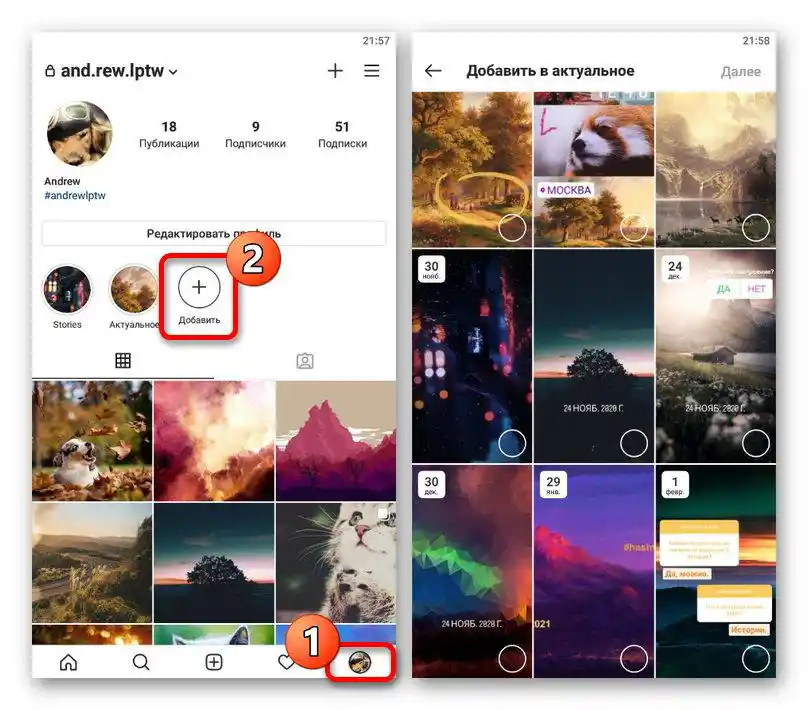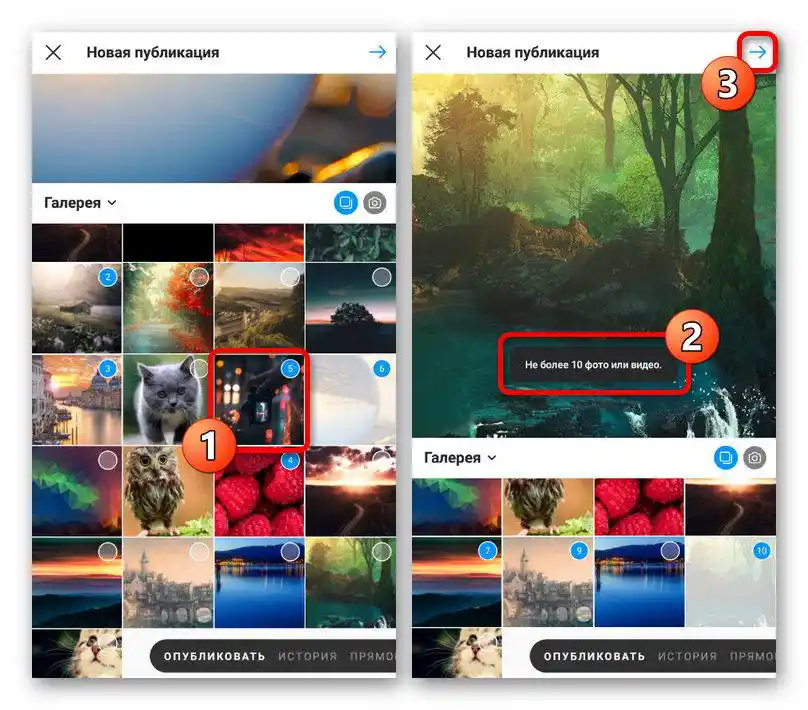Зміст:
Варіант 1: Збережені публікації
Основним розділом в додатку Instagram, записи в якому можна розділити на кілька альбомів, є збережені публікації або просто закладки. У цьому випадку каталоги можуть одночасно містити фотографії та відеоролики, приховані від усіх налаштуваннями приватності, але при цьому безпосередньо пов'язані з оригінальними постами.
Створення альбому через налаштування
- Перейдіть на сторінку профілю за допомогою панелі в нижній частині екрану та розгорніть основне меню додатку. Тут серед інших категорій необхідно вибрати "Збережене".
- Торкніться значка з зображенням "+" у правому верхньому куті згаданого розділу, щоб перейти до створення нового альбому. При цьому на наступному етапі перед натисканням "Далі" буде доступна можливість попереднього додавання раніше збереженого контенту в нову папку.
- Заповніть текстове поле "Ім'я добірки" відповідно до своїх вимог, використовуючи будь-які доступні символи. Також можете торкнутися блоку над підписом "Змінити прев'ю" та вибрати постійну обкладинку майбутнього розділу, але тільки якщо на попередньому екрані були вибрані файли.
- По завершенні натисніть посилання "Додати" на верхній панелі та дочекайтеся збереження. Ознайомитися з отриманим альбомом можна буде в розділі "Збережене", так само як і додати нові записи.
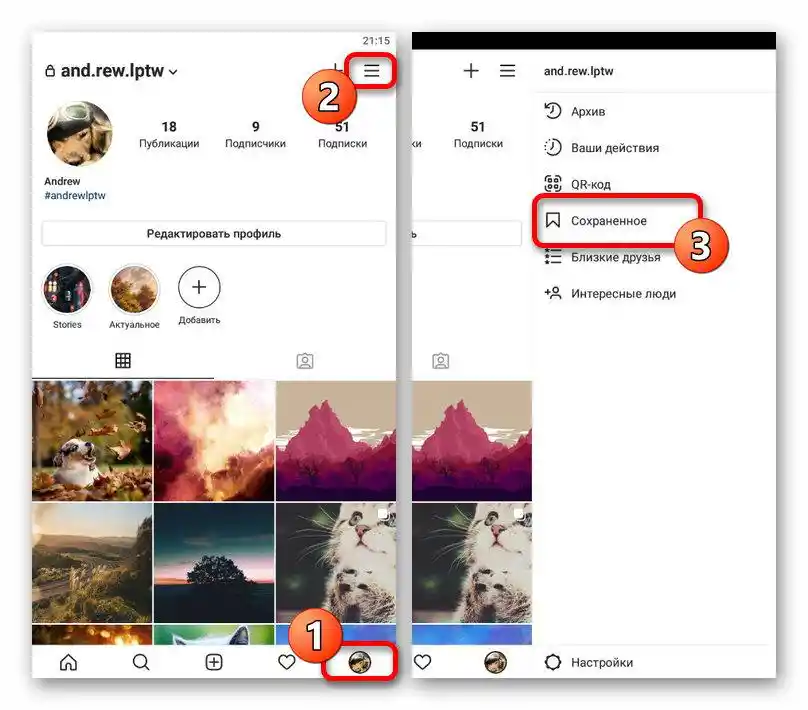

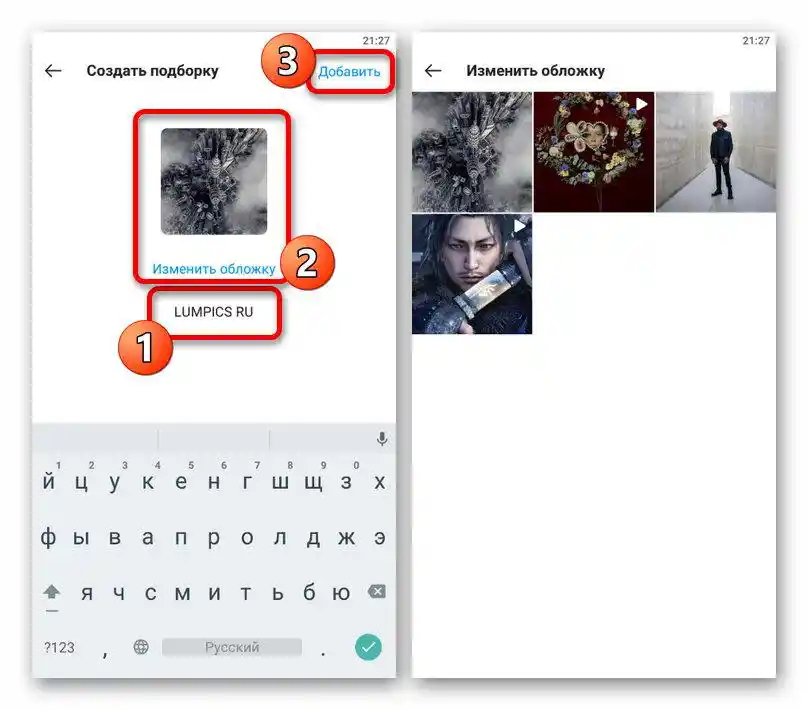
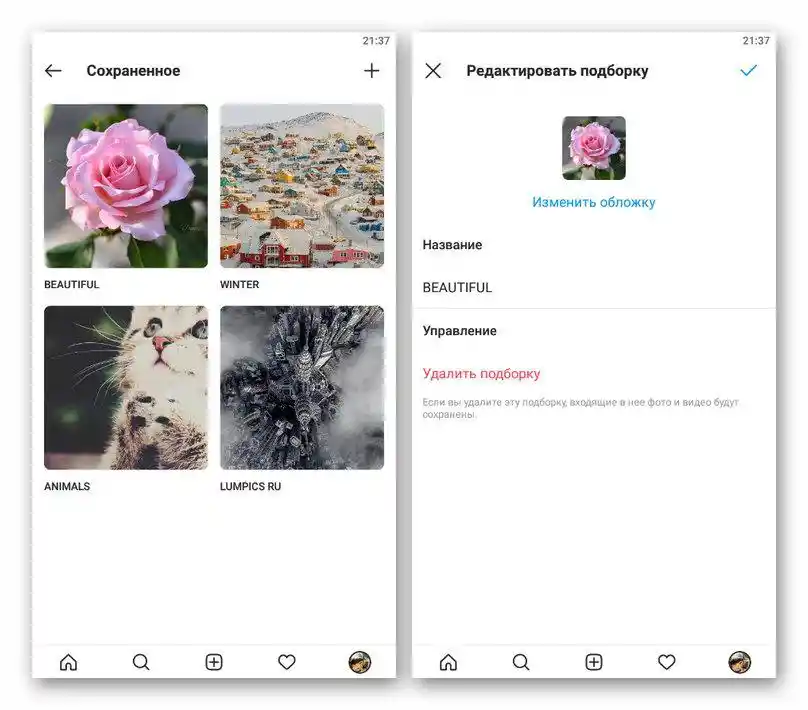
Якщо ви не встановлювали жодну запис у якості прев'ю, за замовчуванням буде використовуватися кілька останніх публікацій.При цьому зміни, включаючи видалення обкладинки, можна внести в будь-який час.
Створення альбому при збереженні
- Будь-яким зручним способом відкрийте публікацію, яку хочете зберегти в новий розділ, і затисніть на кілька секунд значок закладки в правому нижньому куті. При появі спливаючого вікна "Зберегти в", скористайтеся іконкою "+" на верхній панелі.
- Вкажіть бажане ім'я для нової добірки і підтвердіть створення за допомогою кнопки "Готово". При правильному порядку дій ознайомитися з новим альбомом можна буде в розділі "Збережене", як і раніше.
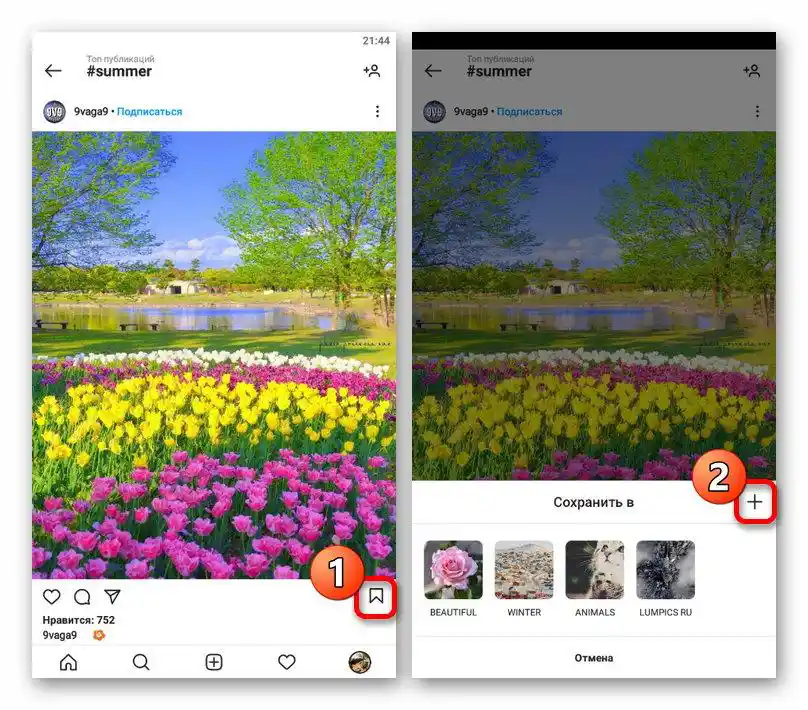
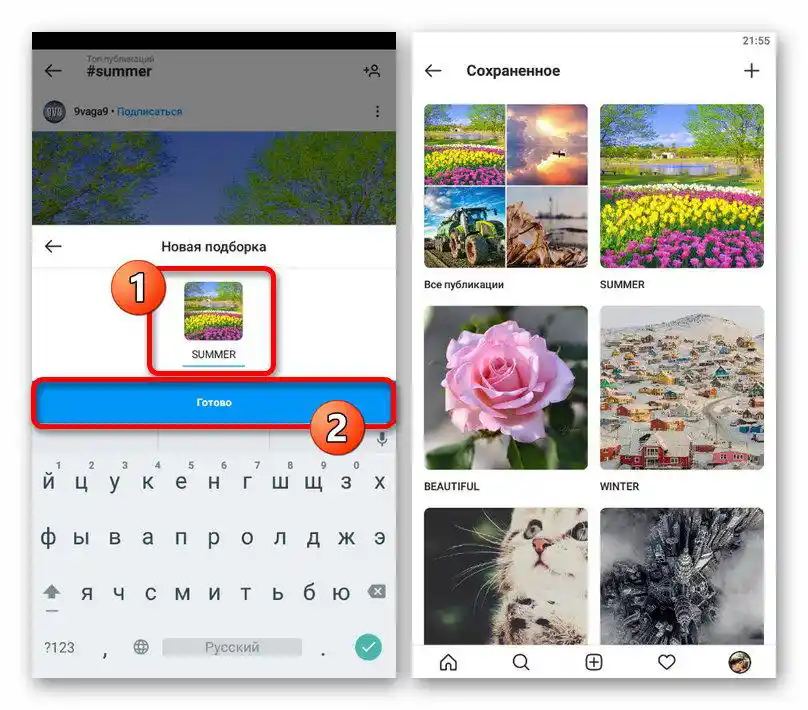
Якщо ви використовуєте веб-сайт, функція збереження контенту в розглянутому розділі доступна в повному обсязі. Однак це не поширюється на можливість створення і взагалі будь-якого взаємодії з альбомами, не рахуючи перегляду.
Варіант 2: Актуальні історії
Тоді як публікації зберігаються в закладки, для історій в додатку передбачений окремий розділ "Актуальне", який може використовуватися для розділення контенту по кількома папкам і зберігання в загальному доступі без обмежень по часу. У цьому випадку збереження буде доступне виключно для сторіс, які були опубліковані від імені вашого облікового запису.
Читайте також: {innerlink id='12234', txt='Збереження історій в "Актуальному" в Instagram'}
Створення альбому через налаштування
- Перебуваючи на головній сторінці власного профілю, над списком публікацій натисніть кнопку "Додати". В результаті повинен з'явитися список доступних для додавання історій, включаючи як свіжі, так і раніше перенесені в архів.
![Перехід до створення альбому для історій в додатку Instagram]()
Читайте також: Перегляд архіву історій в Instagram
- Щоб отримати доступ до додаткових налаштувань підборки та збереження, необхідно вибрати хоча б одну історію з представленого списку та натиснути "Далі". Якщо контент відсутній, доведеться виконати створення, і лише після цього повернутися до цієї інструкції.
- Заповніть текстове поле "Актуальне", якщо хочете присвоїти альбому унікальну назву, або залиште в початковому стані. Також не нехтуйте посиланням "Редагувати обкладинку", що дозволяє вибрати нове прев'ю або відредагувати встановлене за замовчуванням.
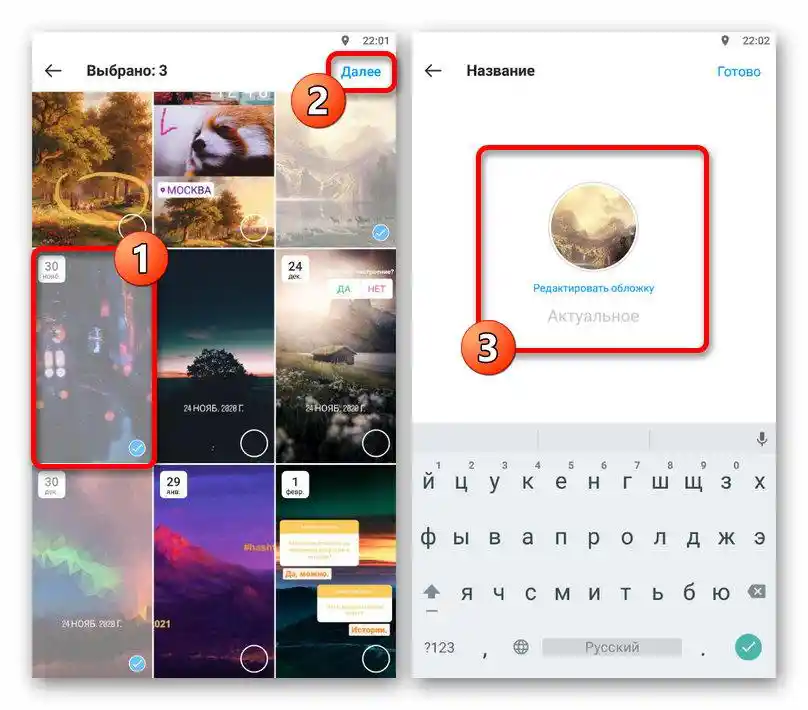

Для збереження підборки скористайтеся посиланням "Готово" у правому верхньому куті екрану. Нова категорія з'явиться серед інших під час роботи зі сторіс, а також на головній сторінці профілю.
Створення альбому при збереженні
- Виконати розглянуте завдання можна безпосередньо при збереженні історії в "Актуальному", як і в випадку з звичайними закладками. Для цього перейдіть до перегляду публікації, натисніть на значок "Виділити" і у спливаючому вікні скористайтеся кнопкою "Додати".
- Заповніть текстове поле "Актуальне", якщо потрібно встановити користувацьку назву категорії, і натисніть "Додати" для завершення процедури. У разі успішного збереження на екрані відобразиться відповідне повідомлення, і новий альбом з'явиться на сторінці профілю.
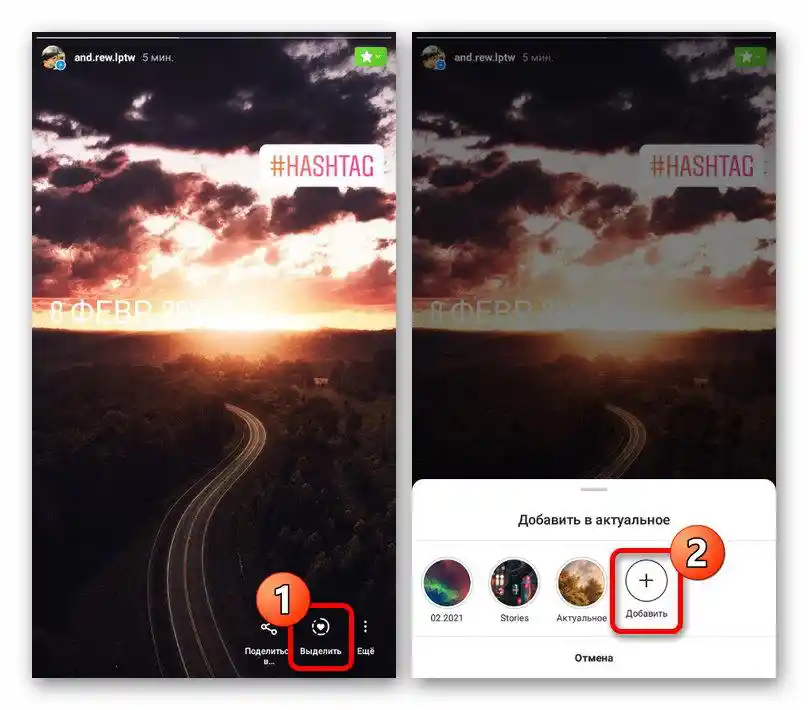
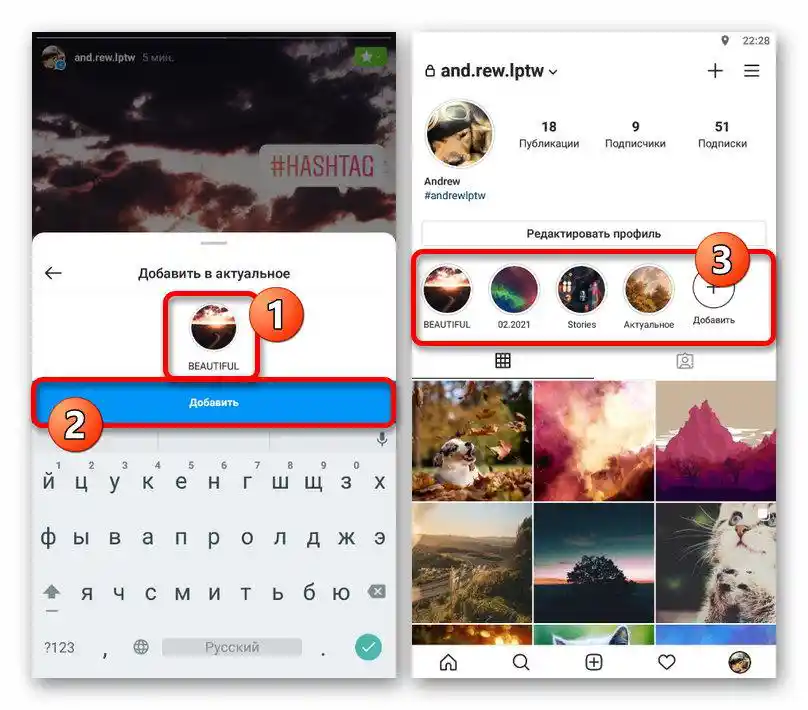
За аналогією з закладками, актуальні історії також доступні на веб-сайті, але обмежені лише можливістю перегляду та видалення вмісту. Водночас, директорії не обмежені параметрами приватності, і тому будуть відображатися на сторінці для кожного відвідувача.
Варіант 3: Карусель
В додатку Instagram доступна одночасна завантаження кількох зображень в рамках запису за допомогою каруселі, що дозволяє не лише значно економити місце, але й для зручності об'єднувати пов'язані між собою фото.Цей вид публікації сам по собі цілком можна вважати повноцінним альбомом, хоча й без додаткових налаштувань, таких як назва чи прев'ю.
Читайте також: Додавання фотографій в Instagram з телефону
- На нижній панелі додатку натисніть на значок "+" для переходу до створення нової публікації, а потім скористайтеся кнопкою "Вибрати кілька". Зверніть увагу, що цей варіант доступний лише під час завантаження контенту, тоді як раніше опубліковані записи не можуть бути додані до каруселі.
- Виберіть до десяти різних знімків, які хочете додати до добірки, і для продовження торкніться стрілочки на верхній панелі. При цьому під час встановлення маркерів виділення обов'язково враховуйте порядок, змінити який буде неможливо після розміщення.
![Вибір зображень для каруселі в додатку Instagram]()
Читайте також: Зміна порядку фотографій в Instagram
- Якщо потрібно, на наступному етапі відредагуйте кожне додане зображення за допомогою внутрішніх фільтрів, і знову натисніть на значок у кутку екрана. Після цього з'явиться можливість додавання підпису та міток за аналогією з будь-якими іншими публікаціями.
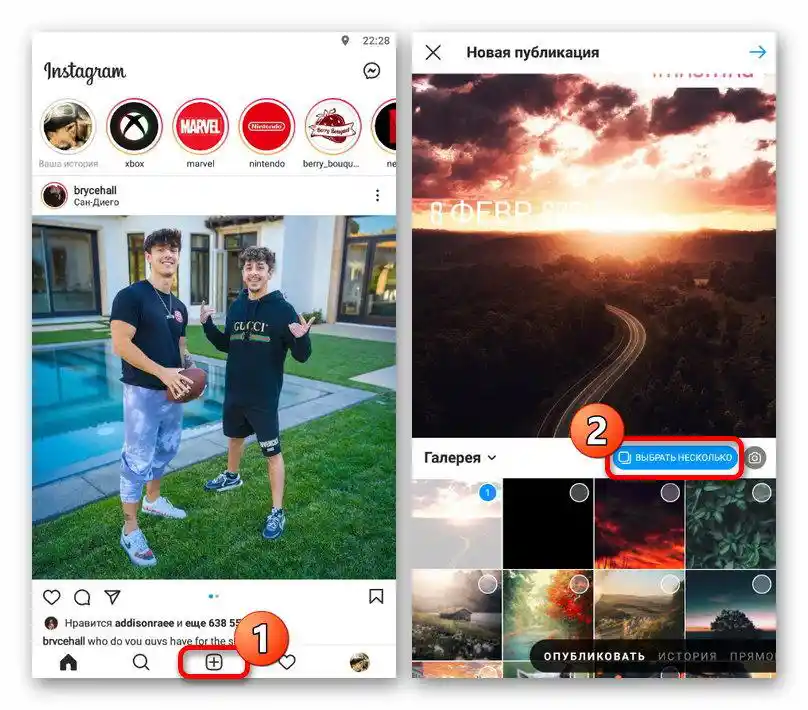
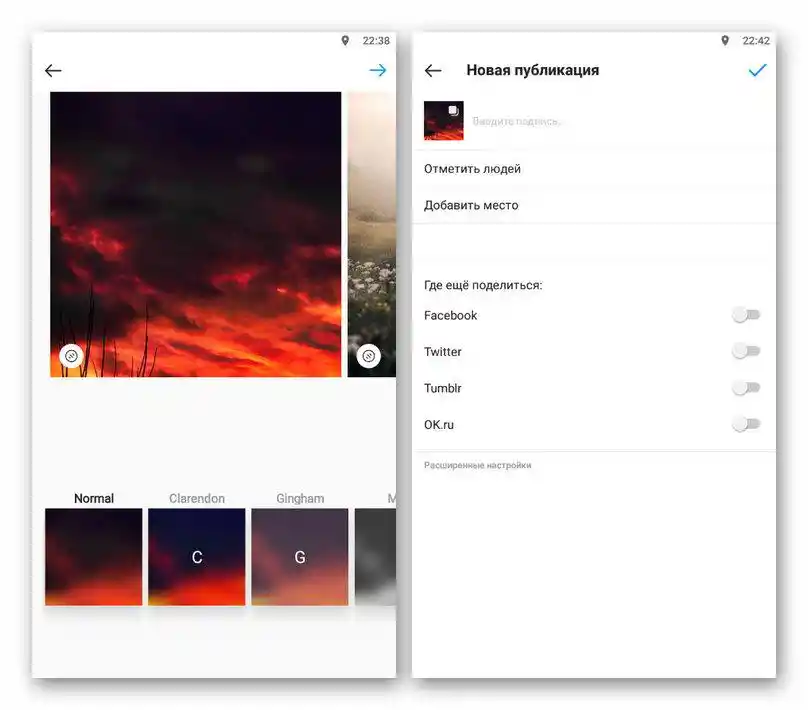
По завершенні підготовки скористайтеся галочкою, щоб зберегти запис. Новий пост, який також є добіркою і позначений особливою міткою в кутку мініатюри, з'явиться в стрічці підписників і на вашій сторінці.